使用 KontrolPack 透過網路連接/控制計算機

使用 KontrolPack 輕鬆控製網路中的電腦。輕鬆連接和管理運行不同作業系統的電腦。
您是否在 Linux PC 上截取了大量屏幕截圖?您是否厭倦了在桌面截圖中共享私人信息?不知道在截屏時如何保護自己?我們可以幫忙!按照我們的指南,我們將向您展示在 Linux 屏幕截圖中審查私人信息的兩種方法!
如果您嘗試在 Linux PC 上截取屏幕截圖並希望將您的信息保密,Flameshot 是最好的應用程序之一。它不僅是一個非常容易使用的程序,而且還具有內置的審查選項,可以讓您在屏幕截圖中保持私人信息的私密性。
在過去的指南中,我們討論瞭如何在 Linux 上安裝 Flameshot。有關如何使應用程序運行的深入信息,請單擊此處。也就是說,我們還將在本指南中簡要介紹那些只想讓應用程序運行的人。
要在 Ubuntu 上安裝 Flameshot,請運行以下Apt命令。
sudo apt 安裝火焰
要在 Debian 上安裝 Flameshot,請運行以下Apt-get命令。
sudo apt-get 安裝火焰
要在 Arch Linux 上安裝 Flameshot,請運行以下Pacman命令。
須藤吃豆子 -S 火焰噴射
要在 Fedora 上安裝 Flameshot,請運行以下Dnf命令。
須藤 dnf 安裝火焰
要在 OpenSUSE 上安裝 Flameshot,請運行以下Zypper命令。
sudo zypper 安裝火焰
在您的計算機上安裝 Flameshot 應用程序後,請按照下面的分步說明了解如何在不洩露隱私信息的情況下在 Linux PC 上截取屏幕截圖。
第 1 步:在應用程序菜單中找到 Flameshot 並單擊它以啟動應用程序。通過啟動應用程序,您將在系統托盤中看到它。或者,您可以通過按Alt + F2並輸入命令來打開屏幕截圖 UI flameshot gui。
第 2 步:啟動 Flameshot 後,您將在系統托盤中看到它。點擊它。當您點擊它時,您的屏幕會變灰,您的鼠標光標會變成一個加號 (+)。
第 3 步:使用加號光標 (+),拖動加號 (+) 光標以創建新屏幕截圖。
步驟4:拖動光標創建新截圖的框架後,您會看到底部彈出一個工具欄。這個工具欄有很多選項。要審查您的私人信息,請找到模糊工具並單擊它(它位於 T 圖標旁邊)。
第五步:一旦你用鼠標點擊了模糊工具,用你的鼠標光標來模糊我們的各種私人信息。
如果您覺得 Flameshot 中的模糊效果不夠強,請記住,您可以在已經模糊的內容之上添加更多模糊效果,從而更難閱讀您的私人信息。
完成模糊屏幕截圖後,找到保存圖標(它是軟盤圖標)並用鼠標單擊它以保存新的屏幕截圖。根據需要多次重複此過程。
如果 Flameshot 對您來說還不夠,還有另一種方法:使用像素化功能審查 Gimp 中的屏幕截圖。要開始此過程,請在您的計算機上啟動 Gimp,然後按照以下分步說明進行操作。
第 1 步:找到鍵盤上的“Print Screen”按鈕並按下它以使用 Linux 桌面環境的內置屏幕截圖工具進行屏幕截圖。
第 2 步:使用 Linux PC 的屏幕截圖工具保存屏幕截圖。請記住此屏幕截圖的保存位置,因為您需要知道將其導入 Gimp 圖像編輯器的位置。
第 3 步:在 Gimp 應用程序中,找到“文件”按鈕,然後用鼠標單擊它。然後,找到“打開”按鈕,並單擊它。單擊“打開”後,將出現一個文件瀏覽器。
在文件瀏覽器中找到您的屏幕截圖並將其導入 Gimp。
第四步:找到矩形選擇工具,在 Gimp 工具欄中點擊它。或者,按鍵盤上的R訪問它。
然後,使用矩形選擇工具,在屏幕截圖中選擇您想要審查或像素化的區域,使其保持私密。
第 5 步:使用 Gimp 的矩形選擇工具進行選擇後,找到“過濾器”菜單並單擊它。然後,查看“濾鏡”菜單中的“模糊”子菜單。
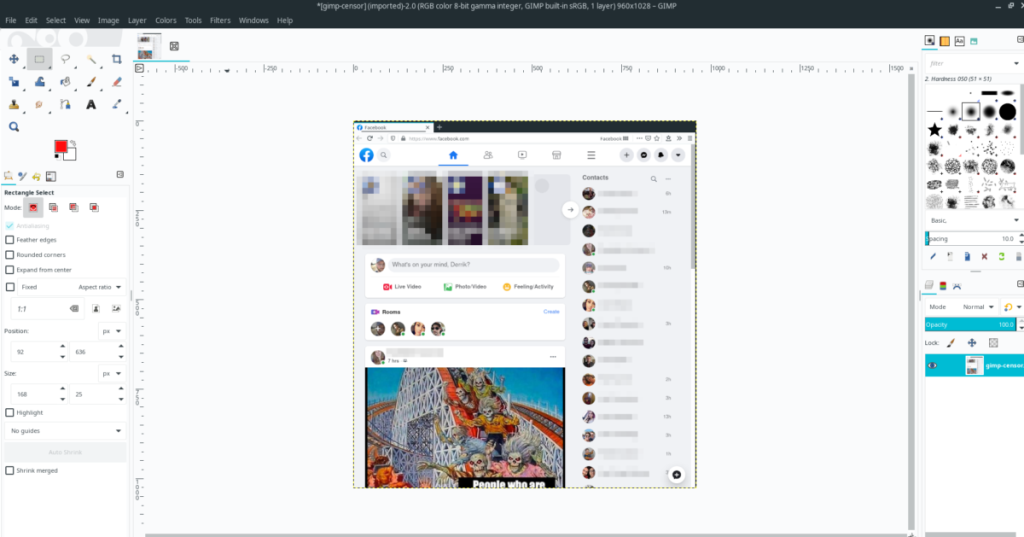
在“模糊”子菜單中,選擇“像素化”按鈕。然後,使用該工具檢查您在圖像中的選擇。
第 6 步:審查屏幕截圖後,單擊“文件”以訪問“文件”菜單。然後,單擊“導出”按鈕導出新編輯的屏幕截圖。
當您單擊“導出為”時,您將看到一個文件瀏覽器。輸入屏幕截圖的新文件名,然後單擊“導出”進行保存。
根據需要多次重複此過程以審查 Linux 屏幕截圖中的所有私人信息!
使用 KontrolPack 輕鬆控製網路中的電腦。輕鬆連接和管理運行不同作業系統的電腦。
你想自動執行一些重複的任務嗎?與其手動點擊按鈕,不如用一個應用程式
iDownloade 是一款跨平台工具,可讓使用者從 BBC 的 iPlayer 服務下載無 DRM 保護的內容。它可以下載 .mov 格式的視頻
我們已經詳細介紹了 Outlook 2010 的功能,但由於它不會在 2010 年 6 月之前發布,所以現在是時候看看 Thunderbird 3 了。
每個人偶爾都需要休息一下,如果你想玩有趣的遊戲,不妨試試 Flight Gear。它是一款免費的多平台開源遊戲。
MP3 Diags 是修復音樂音訊收藏問題的終極工具。它可以正確標記您的 MP3 文件,添加缺少的專輯封面,修復 VBR
就像 Google Wave 一樣,Google Voice 也在全球引起了不小的轟動。谷歌的目標是改變我們的溝通方式,而且由於它正在成為
有許多工具可以讓 Flickr 用戶下載高品質的照片,但有沒有辦法下載 Flickr 收藏夾呢?最近我們
什麼是採樣?根據維基百科,「採樣是指從一段錄音中取出一部分或樣本,並將其重新用作樂器或
Google Sites 是 Google 提供的一項服務,可讓使用者在 Google 伺服器上託管網站。但有一個問題,它沒有內建備份選項



![免費下載 FlightGear 飛行模擬器 [玩得開心] 免費下載 FlightGear 飛行模擬器 [玩得開心]](https://tips.webtech360.com/resources8/r252/image-7634-0829093738400.jpg)




